- Scoprire EaseUS
- Chi Siamo
- Recensioni & Premi
- Contatta EaseUS
- Rivenditore
- Affiliato
- Mio Conto
- Sconto Education
Sommario della pagina
Scopri L'autore
Aggiornato nel 11/11/2025
PS5 (PlayStation 5) è una console per videogiochi rilasciata a novembre 2020 come aggiornamento a PS4. Questa versione per PlayStation include molte funzionalità migliorate, inclusa un'archiviazione più veloce. Rispetto al suo predecessore, PS5 ha una limitazione di spazio di archiviazione poiché sono disponibili solo 667 GB.
Questo fattore rende inevitabile la ricerca di opzioni di archiviazione alternative, come l'utilizzo di un disco rigido esterno. Puoi archiviare più giochi e file di backup con un disco rigido esterno. Esistono alcuni requisiti prima di poter utilizzare un disco rigido esterno sulla tua PS5. Innanzitutto deve supportare una prima velocità di trasferimento dati, ovvero USB 3.0/3.2.
In secondo luogo, dovrebbe avere una capacità di archiviazione minima di 250 GB e massima di 8 TB. Dovrai solo collegare il tuo disco rigido esterno alle porte USB sul retro poiché quelle anteriori non lo supportano. Inoltre, non dovresti utilizzare un hub USB per collegare l’unità alla tua PS5. Infine, è importante notare che è necessario formattare un disco rigido esterno prima di utilizzarlo su PS5.
Sai come formattare il disco rigido esterno per PS5? Continua a leggere per imparare i passaggi!
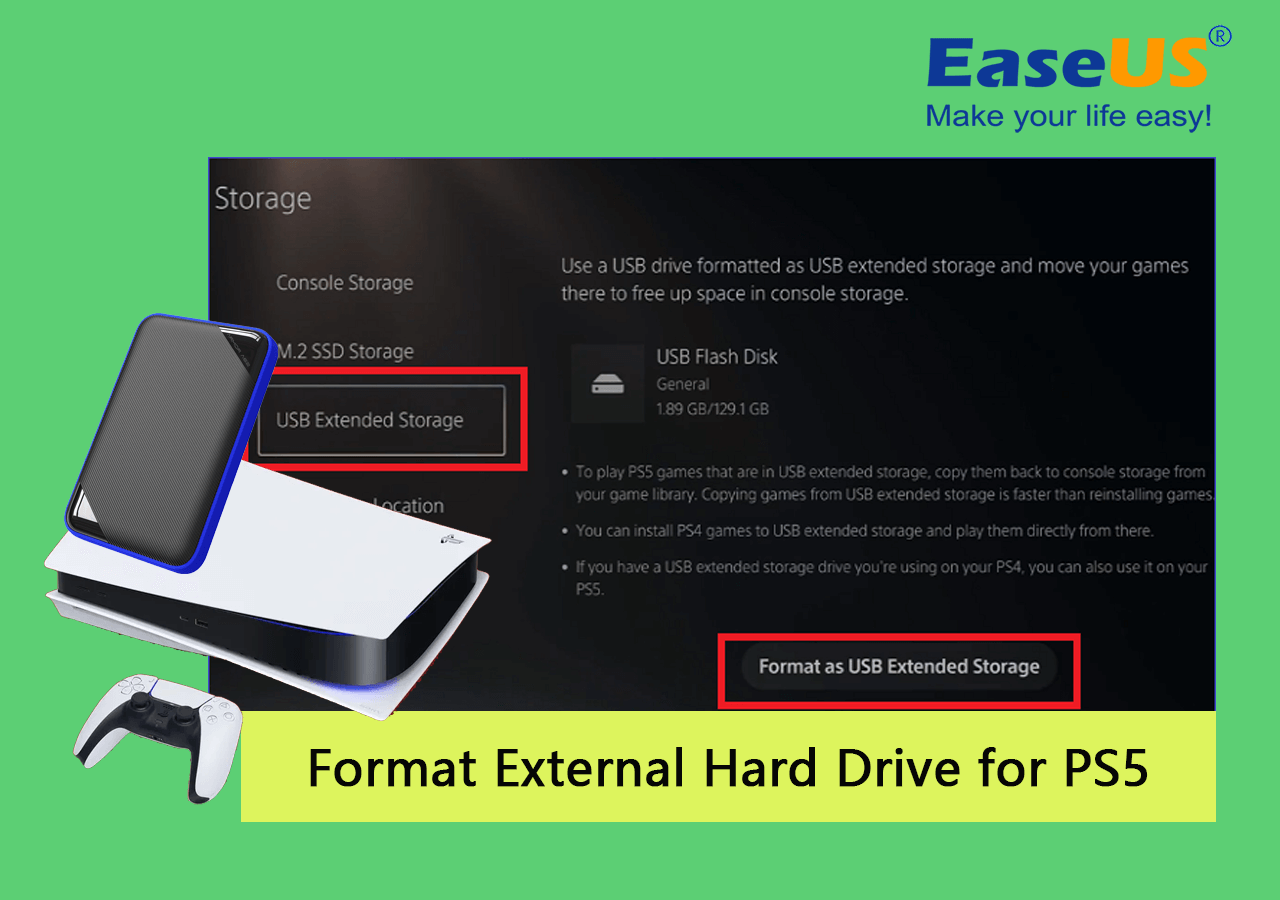
Di quale formato ha bisogno la PS5 per il disco rigido esterno?
Puoi utilizzare i formati di file exFAT o FAT32 per la tua PS5. Tuttavia, tra i due formati, consigliamo exFAT perché non ha restrizioni sulla dimensione del file supportato. A differenza di FAT32, exFAT può supportare singoli file di dimensioni superiori a 4 GB.
Poiché lo scopo principale del disco rigido esterno è archiviare i giochi PS5, è meglio selezionare exFAT rispetto a FAT32. exFAT ha anche migliorato l'operabilità poiché consente di copiare facilmente file (giochi e video) da una posizione all'altra.
Come formattare il disco rigido esterno per PS5 [la tua guida qui]
Sei ansioso di sapere come formattare il disco rigido esterno per PS5? Non preoccuparti più perché questa guida ti spiegherà come farlo. Utilizzando la console, puoi formattare l'hard disk esterno sul tuo PC o direttamente su PS5. Diamo un'occhiata a come utilizzare questi metodi.
Metodo 1. Formattare il disco rigido esterno per PS5 su PC
Il modo più semplice per formattare un disco rigido esterno prevede l'utilizzo di un software gratuito (EaseUS Partition Master) o di uno strumento integrato di Windows (Esplora risorse). Questa sezione illustrerà come utilizzare entrambi i metodi per formattare il disco rigido esterno prima dell'uso su PS5.
#1. Formattare il disco rigido esterno per PS5 con EaseUS Partition Master
Il modo migliore e più conveniente per formattare un disco rigido esterno prima di utilizzarlo su PS5 è tramite EaseUS Partition Master Free. Questo software supera i limiti FAT32 poiché ti consente di formattare l'unità da NTFS a FAT32. Cancella tutti i dati, comprese le partizioni del disco, durante il processo di formattazione.
Se desideri utilizzare il tuo disco rigido esterno su PS5 per la prima volta, EaseUS Partition Master ti consente di configurarlo in un formato compatibile con il tuo dispositivo. Per formattare il tuo disco esterno oggi stesso, assicurati di scaricare e installare EaseUS Partition Master sul tuo computer.
Passo 1. Avvia EaseUS Partition Master, clicca col tasto destro sulla partizione da formattare e seleziona "Formatta".

Passo 2. Nella finestra, imposta una nuova etichetta di partizione, il file di sistema (NTFS/FAT32/EXT2/EXT3), e il formato della serie della partizione selezionata, poi clicca su "OK".

Passo 3. Vedrai una finestra d'avvertimento, clicca su "Si" per continuare.

Passo 4. Clicca "Esegui 1 attività" in alto a sinistra per rivedere i cambiamenti, quindi clicca "Applica" per iniziare a formattare la partizione.

Dopodiché, la tua partizione dovrebbe essere disponibile per salvare nuovamente i file.
Oltre a consentirti di gestire i tuoi dischi, questo software è un potente ottimizzatore del disco. Puoi ripulire tutti i dati sulle partizioni del disco esistenti con un solo clic. Puoi anche controllare la tua unità per eventuali errori del file system se non funziona correttamente. Con la funzione "Test della superficie", EaseUS Partition Master ti consente di controllare lo stato di salute del tuo disco rigido esterno e correggere i settori danneggiati. Pertanto, questo software ti consente di formattare il tuo disco rigido esterno ed eseguire una serie di altre funzioni.
Se ti piace utilizzare EaseUS Partition Master per formattare il disco rigido esterno per PS5, puoi fare clic sul pulsante social qui sotto per condividerlo con più persone bisognose.
#2. Formattare il disco rigido esterno per PS5 utilizzando Esplora file
Esplora file ti consente di formattare e cancellare tutti i dati su un disco rigido esterno prima di utilizzarlo su PS5. Puoi raggiungere questo obiettivo attraverso i seguenti passaggi:
Passaggio 1. Collega il disco rigido esterno al computer e apri Esplora file.
Passaggio 2. Individua l'unità e fare clic con il tasto destro su di essa. Seleziona "Formatta" dal menu a discesa.
Passaggio 3. Seleziona un file system preferito e assegna un nuovo nome all'unità. Seleziona la casella "Formattazione veloce".
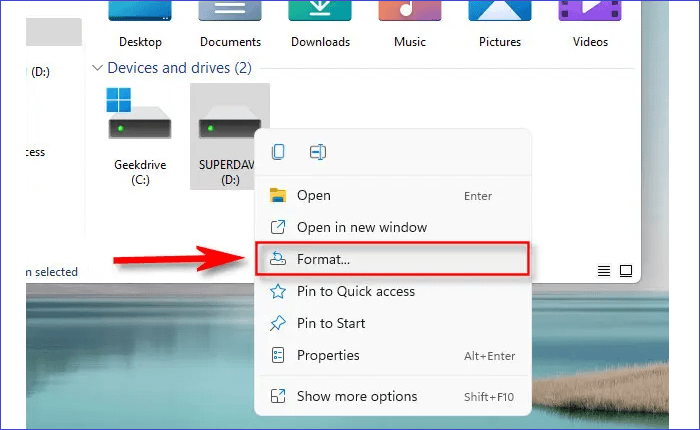
Passaggio 4. Fai clic sul pulsante Start. Il tuo PC inizierà a formattare il disco rigido esterno.
Risolto: PS5 non riconosce il disco rigido esterno
Questo passaggio ti aiuterà ad affrontare il problema "PS5 non riconosce l'unità USB" e ad approfondire le possibili ragioni alla base di questo problema.

Metodo 2. Formattare il disco rigido esterno per PS5 utilizzando la console PS5
Se è la prima volta che utilizzi un disco rigido esterno su una console PlayStation, dovrai prima formattarlo per renderlo compatibile con il tuo dispositivo. Di seguito sono riportati i passaggi per formattare un disco rigido esterno per PS5 utilizzando una console PS5:
Passaggio 1. Collega il disco rigido esterno al retro della console PS5.
Passaggio 2. Utilizzando il controller, vai su "Impostazioni" e poi su "Archiviazione".
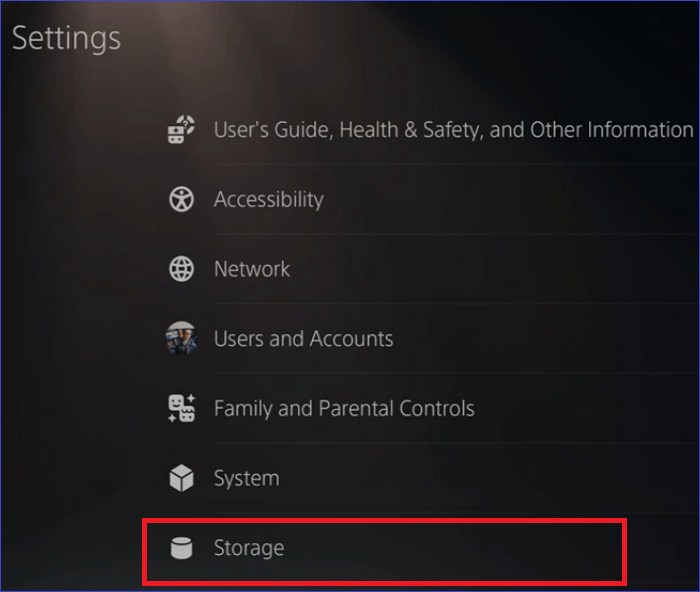
Passaggio 3. Successivamente, seleziona "Archiviazione estesa USB" > "Formatta come archiviazione estesa USB". Questo avvierà il processo di formattazione del tuo file esterno. L'operazione potrebbe richiedere del tempo, quindi dovrai essere paziente.
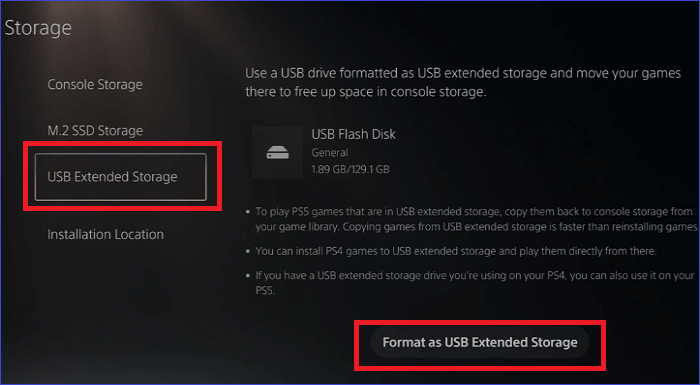
Conclusione
Formattare il disco rigido esterno è importante prima di utilizzarlo come supplemento per l'archiviazione della PS5. Puoi formattare l'unità utilizzando EaseUS Partition Manager, File Explorer o la console PS5. Il modo migliore per formattare il tuo disco rigido esterno prima dell'uso su PS5 è tramite il software EaseUS Partition Manager.
Questo strumento ti consente di cancellare tutti i dati e le partizioni sul tuo disco. Consente inoltre di modificare il file system dell'unità da NTFS a FAT32. Per iniziare a formattare il tuo disco utilizzando EaseUS Partition Master, assicurati di scaricare e installare oggi stesso una versione gratuita del software sul tuo computer.
Domande frequenti sulla formattazione del disco rigido esterno per PS5
Di seguito sono riportate le domande comuni sulla formattazione dei dischi rigidi esterni per PS5.
1. Perché non puoi giocare ai giochi PS5 dal disco rigido esterno?
Giocare ai giochi PS5 da un disco rigido esterno è difficile perché sono considerati troppo lenti per questa console di gioco. Pertanto, è consigliabile giocare ai giochi da unità interne.
2. Posso utilizzare un normale disco rigido esterno per PS5?
Sì, puoi utilizzare qualsiasi disco rigido esterno per la tua PS5. L'unico requisito è che supporti USB 3.0 e si connetta tramite il retro della console di gioco.
3. Quale formato deve essere l'USB per PS5?
PS5 supporta i formati di file exFAT o FAT32. Tuttavia, il più adatto è exFAT poiché supporta file più grandi ed è più facile da utilizzare.
4. Perché non riesco a formattare il mio disco rigido su PS5?
Potresti non riuscire a formattare un disco rigido esterno su una console PS5 perché utilizza un formato di file non supportato. PS5 supporta solo FAT32 o exFAT. Dovresti quindi considerare di formattare l'unità in questi formati di file prima di collegarla alla tua PS5.
Come possiamo aiutarti
Scopri L'autore
Pubblicato da Aria
Aria è una fan della tecnologia. È un onore essere in grado di fornire soluzioni per i tuoi problemi con il computer, come il backup dei file, la gestione delle partizioni e problemi più complessi.
Recensioni dei Prodotti
-
Mi piace il fatto che le modifiche apportate con EaseUS Partition Master Free non vengano immediatamente applicate ai dischi. Rende molto più semplice immaginare cosa accadrà dopo aver apportato tutte le modifiche. Penso anche che l'aspetto generale di EaseUS Partition Master Free renda semplice qualsiasi cosa tu stia facendo con le partizioni del tuo computer.
Scopri di più -
Partition Master Free può ridimensionare, spostare, unire, migrare e copiare dischi o partizioni; convertire disco tra logico e primario, modificare etichetta, deframmentare, controllare ed esplorare la partizione; e altro ancora. Un aggiornamento premium aggiunge supporto tecnico gratuito e la possibilità di ridimensionare i volumi dinamici.
Scopri di più -
Non eseguirà l'immagine calda delle tue unità né le allineerà, ma poiché è abbinato a un gestore delle partizioni, ti consente di eseguire molte attività contemporaneamente, invece di limitarti a clonare le unità. Puoi spostare le partizioni, ridimensionarle, deframmentarle e altro ancora, insieme agli altri strumenti che ti aspetteresti da uno strumento di clonazione.
Scopri di più
Articoli Relativi
-
3 modi affidabili per cancellare SSD su Windows 11
![author icon]() Aria/11/11/2025
Aria/11/11/2025 -
Come eliminare partizione di ripristino Windows 11/10/8 in modo sicuro
![author icon]() Elsa/11/11/2025
Elsa/11/11/2025 -
Come si formatta una scheda Micro SD [Guida passo passo in ogni modo]
![author icon]() Aria/11/11/2025
Aria/11/11/2025 -
Come formattare la scheda SD per Dash Cam su Windows/Mac/Dash Cam? [2025 Modi durati]
![author icon]() Aria/11/11/2025
Aria/11/11/2025
EaseUS Partition Master

Gestisci le partizioni e ottimizza i dischi in modo efficiente
